Sound Booster là phần mềm tiện dụng giúp tăng âm lượng loa máy tính lên đến 500% so với 100% thông thường. Cao gấp 5 lần thông thường, phần mềm giúp ích rất nhiều cho những ai có nhu cầu nghe nhạc hay xem phim trên máy tính.
Bài viết hướng dẫn chi tiết cách cài đặt và sử dụng phần mềm Sound Booster để tăng âm lượng loa máy tính.
Hướng dẫn cài đặt tăng cường âm thanh
Bước 1: Tải phần mềm Sound Booster.
Bạn có thể tải xuống phần mềm Sound Booster từ liên kết sau: http://www.letasoft.com/sound-booster-download/.
Bước 2: Mở file cài đặt vừa tải về máy tính. Đầu tiên, chọn ngôn ngữ cài đặt và nhấn OK.
Bước 3: Bạn chọn Next để tiếp tục cài đặt.
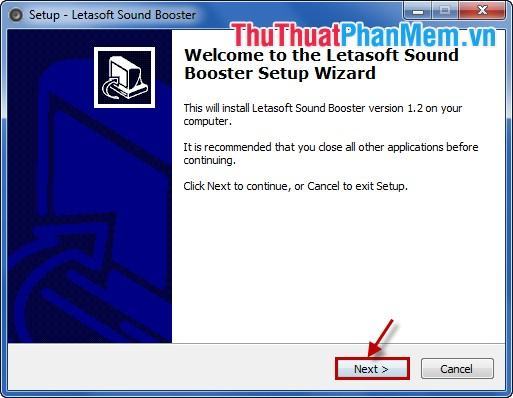
Bước 4: Bạn đọc các điều khoản tại mục Thỏa thuận cấp phépsau đó chọn tôi chấp nhận thỏa thuận và nhấp vào Tiếp theo.
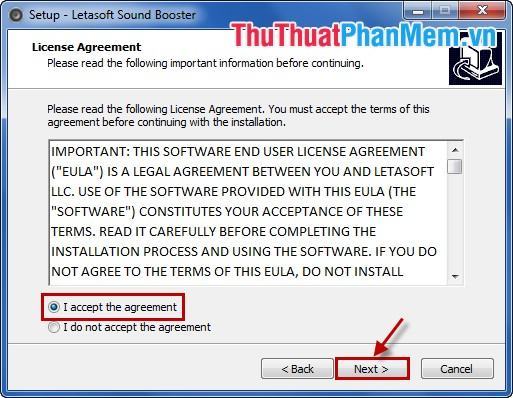
Bước 5: Thư mục cài đặt mặc định trong Program Files có thể thay đổi bằng cách nhấn Browse và chọn thư mục chứa file cài đặt rồi nhấn Next để tiếp tục.
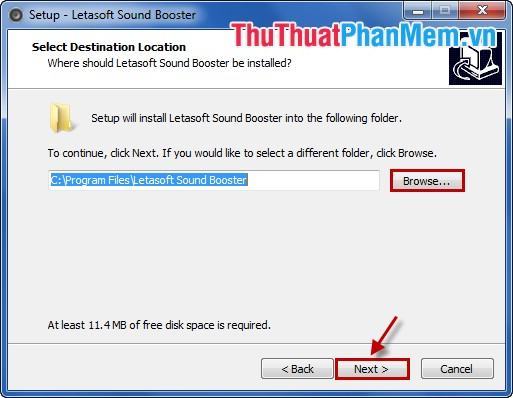
Bạn tiếp tục nhấn Next.
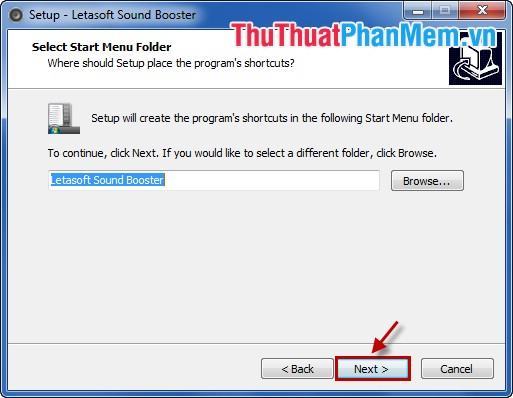
Bước 6: Nếu bạn muốn tạo icon ngoài desktop thì đánh dấu vào ô này trước Tạo một biểu tượng máy tính để bàn và nhấp vào Tiếp theo.
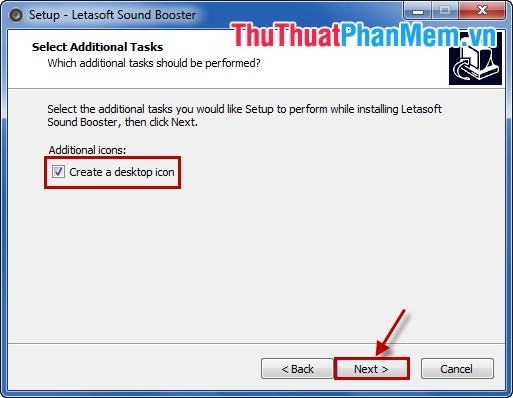
Bước 7: Nhấn Install để cài đặt.
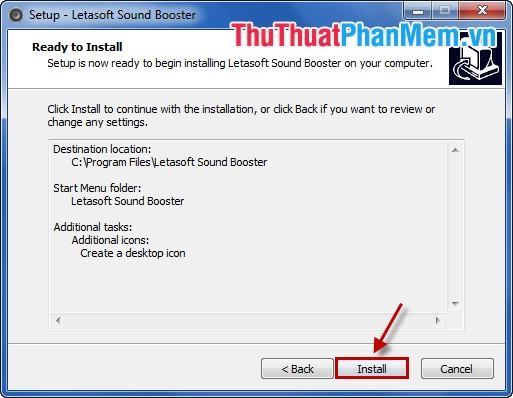
Bước 8: Bảng thông báo hoàn tất quá trình cài đặt, nhấn Finish để kết thúc.
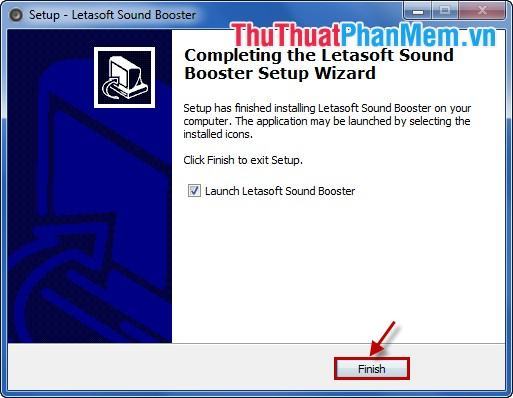
Hướng dẫn sử dụng Sound Booster tăng âm lượng loa máy tính
Bước 1: Sau khi cài đặt phần mềm, mở phần mềm lên, biểu tượng của phần mềm hiển thị trên khay hệ thống hoặc dưới thanh Taskbar.
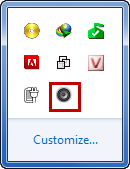
Bước 2: Để tăng âm lượng, nhấn vào biểu tượng Sound Booster ở cuối khay hệ thống rồi kéo thanh trượt lên để tăng âm thanh.

Bước 3: Để thiết lập tăng giảm âm lượng cho Sound Booster bằng phím tắt, bạn nhấn chuột phải vào biểu tượng dưới khay hệ thống (hoặc thanh Taskbar) chọn Options.
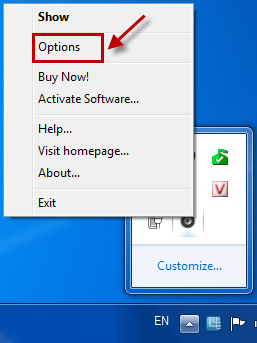
Trong Tùy chọn, bạn đặt phím tắt để tăng âm lượng trong phím nóng Tăng âm lượng. Đặt phím tắt để giảm âm lượng trong phím nóng Giảm âm lượng. Và nếu bạn muốn chương trình khởi động cùng Windows thì đánh dấu chọn trước Bắt đầu khi khởi động windows. Sau khi thiết lập xong, bấm OK.
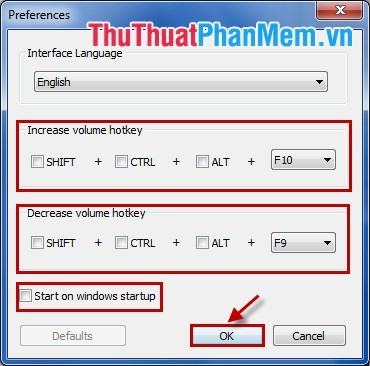
Như vậy là bạn đã cài đặt và thiết lập sử dụng Sound Booster để tăng âm lượng loa máy tính. Bạn có thể thao tác nhanh hơn bằng các phím tắt để thực hiện điều chỉnh. Chúc may mắn!
Bạn thấy bài viết Tăng âm lượng loa máy tính bằng Sound Booster có đáp ướng đươc vấn đề bạn tìm hiểu không?, nếu không hãy comment góp ý thêm về Tăng âm lượng loa máy tính bằng Sound Booster bên dưới để vietabinhdinh.edu.vn có thể thay đổi & cải thiện nội dung tốt hơn cho các bạn nhé! Cám ơn bạn đã ghé thăm Website: vietabinhdinh.edu.vn
Nhớ để nguồn bài viết này: Tăng âm lượng loa máy tính bằng Sound Booster của website vietabinhdinh.edu.vn
Chuyên mục: Kiến thức chung
Tóp 10 Tăng âm lượng loa máy tính bằng Sound Booster
#Tăng #âm #lượng #loa #máy #tính #bằng #Sound #Booster
Video Tăng âm lượng loa máy tính bằng Sound Booster
Hình Ảnh Tăng âm lượng loa máy tính bằng Sound Booster
#Tăng #âm #lượng #loa #máy #tính #bằng #Sound #Booster
Tin tức Tăng âm lượng loa máy tính bằng Sound Booster
#Tăng #âm #lượng #loa #máy #tính #bằng #Sound #Booster
Review Tăng âm lượng loa máy tính bằng Sound Booster
#Tăng #âm #lượng #loa #máy #tính #bằng #Sound #Booster
Tham khảo Tăng âm lượng loa máy tính bằng Sound Booster
#Tăng #âm #lượng #loa #máy #tính #bằng #Sound #Booster
Mới nhất Tăng âm lượng loa máy tính bằng Sound Booster
#Tăng #âm #lượng #loa #máy #tính #bằng #Sound #Booster
Hướng dẫn Tăng âm lượng loa máy tính bằng Sound Booster
#Tăng #âm #lượng #loa #máy #tính #bằng #Sound #Booster